升级win10黑屏没反应怎么办
- 分类:Win10 教程 回答于: 2022年02月18日 10:32:00
在使用win10电脑的时候,难免会遇到各种故障问题,比如说win10开机黑屏没反应等.最近就有网友的电脑升级win10黑屏没反应怎么办?下面解答下电脑升级win10黑屏没反应的解决方法.
1.电脑升级win10黑屏没反应怎么办?首先长按电源键关机,再开机,如果还是黑屏,再重复上述操作两次,应该就能出现高级恢复的界面。
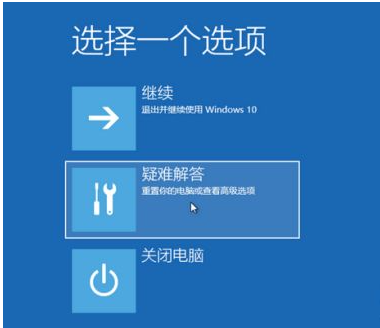
2.点击“疑难解答”。
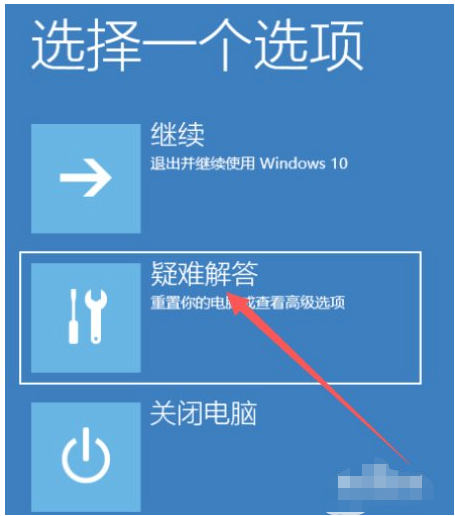
3.接着点击“高级选项”。
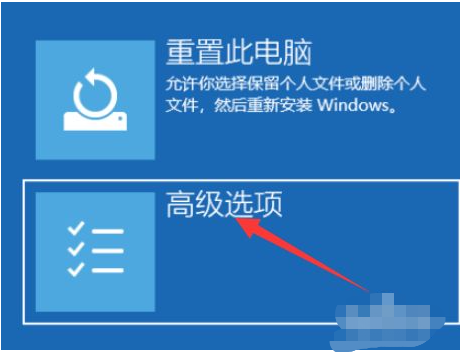
4.再点击“启动设置”。
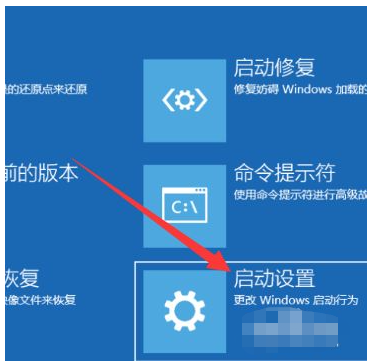
5.选择启动安全模式。

6.进入安全模式后,同时按下“Win+R”打开运行窗口, 输入“msconfig”命令后按回车。
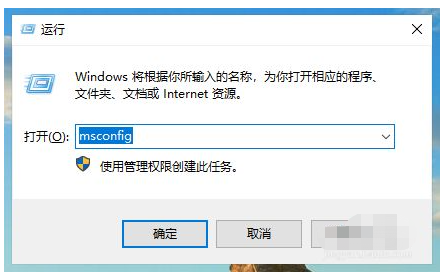
7.在弹出的系统配置窗口中,在“常规”标签页,单击“有选择的启动”,然后单击清除“加载启动项”上面的勾。
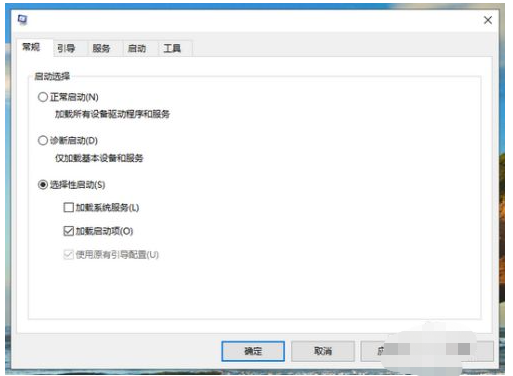
8.切换到“服务”标签页,选择“隐藏所有Microsoft”服务,单击全部禁用,然后点击确定保存刚刚更改的设置。
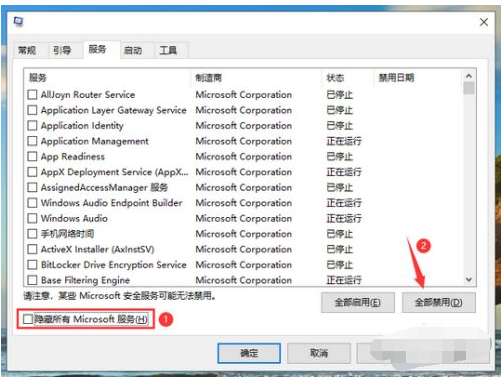
9.最后打开任务管理器,切换到启动项,将启动项全部禁用后,重启电脑,应该就不会遇到黑屏的问题了。

以上就是升级win10黑屏没反应怎么办,希望能帮助到大家。
 有用
26
有用
26


 小白系统
小白系统


 1000
1000 1000
1000 1000
1000 1000
1000 1000
1000 1000
1000 1000
1000 1000
1000 1000
1000 1000
1000猜您喜欢
- 系统还原win10需要多长时间2020/03/13
- win10打开某些软件闪退怎么办的图文教..2020/09/14
- 怎么用u盘重装系统win10步骤图解..2023/04/11
- 微软官方Windows10升级工具易升制作步..2017/10/08
- win10底部任务栏无响应重启无效怎么办..2021/10/11
- 电脑怎么重装系统win102022/09/16
相关推荐
- 告诉你win10桌面时间日期天气显示怎样..2020/10/16
- win10安装教程不用u盘2022/09/13
- win10电脑一开机就自动下载一堆软件怎..2022/02/11
- w10安全模式按什么快速就能掌握..2020/09/10
- 教你制作win10启动盘安装系统教程..2021/04/30
- 小编教你怎样激活win10安装2017/08/31

















